3D modelleme ile ilgileniyorsan ve nesnelere doku uygulamak istiyorsan, UV'leri anlamak elzemdir. UV'ler, bir 2D dokunun bir 3D nesnenin yüzeyine nasıl projekte edileceğini belirten iki boyutlu koordinatlardır. UV'ler hakkında temel bilgileri edindiğinde, 3D tasarımındaki yaratıcılığını tam olarak kullanabileceksin. Bu kılavuzda, UV'lerin yerleştirilmesi, "açı veya küp haritalama", "mesafe değeri" ve "gevşeme adımları" gibi temel terimlerin anlaşılması, ayrıca Maxon BodyPaint kullanarak 3D modellerine dokuların uygulanması ile ilgileneceksin.
Önemli Bilgiler
- UV'ler, dokuları 3D nesnelere etkin bir şekilde uygulamak için gereklidir.
- Resim yapmaya başlamadan önce, malzemeler ve dokular oluşturmalısın.
- UV'lerin yerleştirilmesi, nesne üzerinde hassas bir şekilde resim yapabilmek için kritik öneme sahiptir.
- Gevşeme adımları, mesafe değeri ve haritalama yöntemleri gibi terimlerin anlaşılması dokuların doğru uygulanması için önemlidir.
Aşama Aşama Kılavuz
Öncelikle, 3D nesnen için bir malzeme oluşturacaksın. Basit bir piramit kullanacaksın, ancak başka bir nesne de kullanabilirsin.
Adım 1: Malzeme Oluştur İlk olarak, nesnen için bir malzeme oluşturabilirsin. Yeni bir malzeme üretmek için üzerine tıkla. Ardından, düzenlemek istediğin nesneye, bu durumda piramin, sürükle.
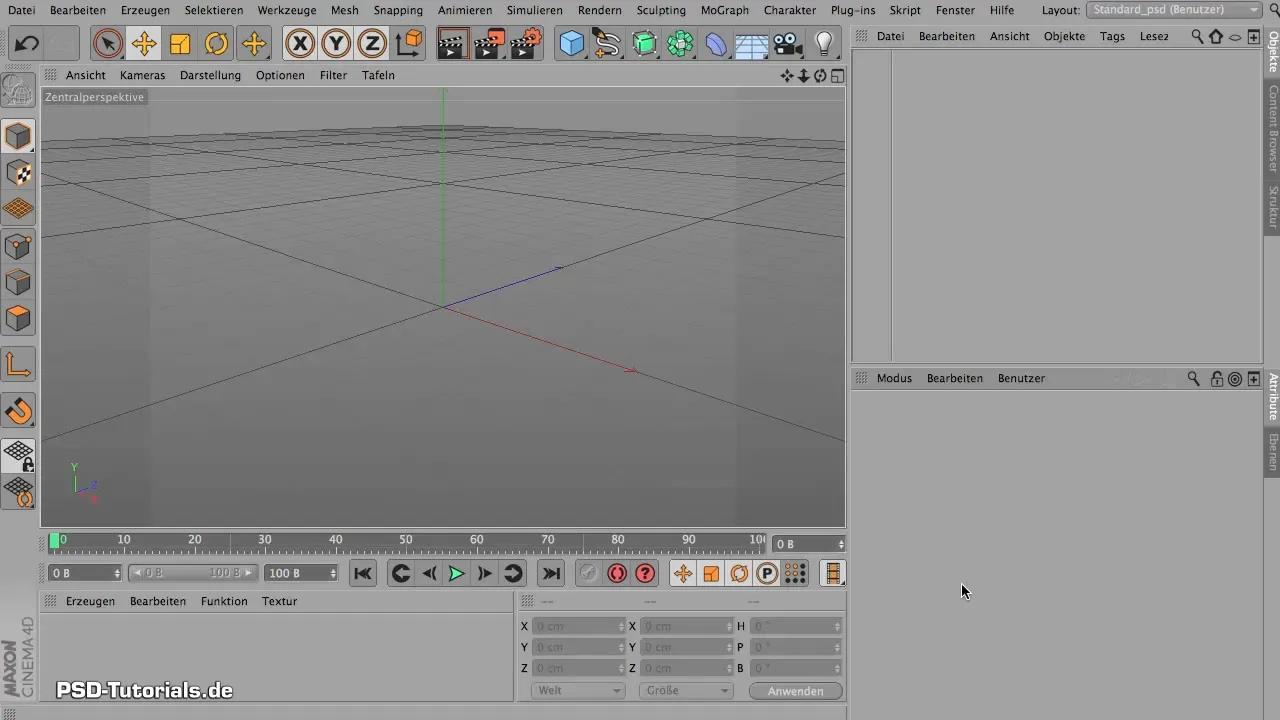
Açık gri bir malzeme uyguladıktan sonra, UV düzenlemesine başlamaya hazırsın.
Adım 2: UV Düzenlemeyi Etkinleştir UV düzenlemesine erişmek için BodyPaint > UV Edit'e git. Burada, zaten bildiğin bazı temel görünümleri olan UV editörü ile çalışacaksın.
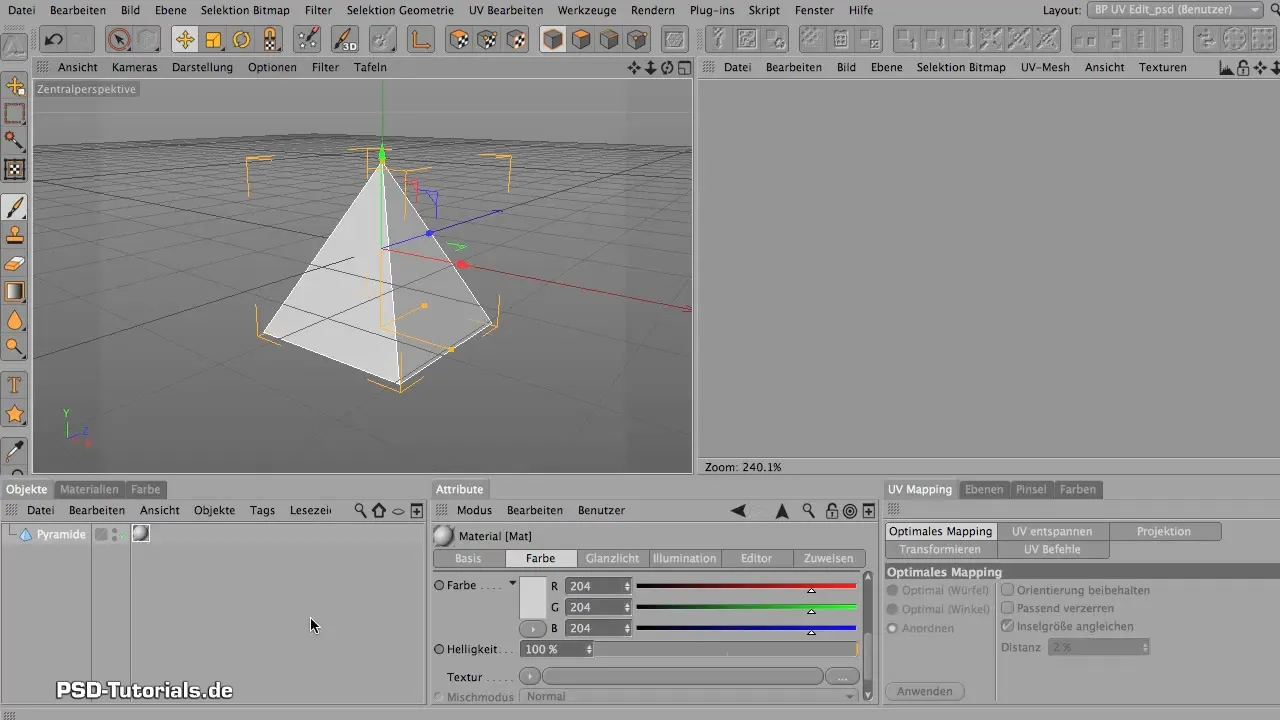
UV editöründe, Atribut yönetimci ve Nesne yönetimcisini göreceksin. Bu, dokularını ve malzemelerini yönetmek için önemli araçlardır.
Adım 3: Doku Oluştur UV editöründeyken, bir doku oluşturmak önemlidir. Dokuların listesine tıkla ve bir renk kanalı seç. Boyutun 1024 x 1024 piksel olduğundan emin ol.
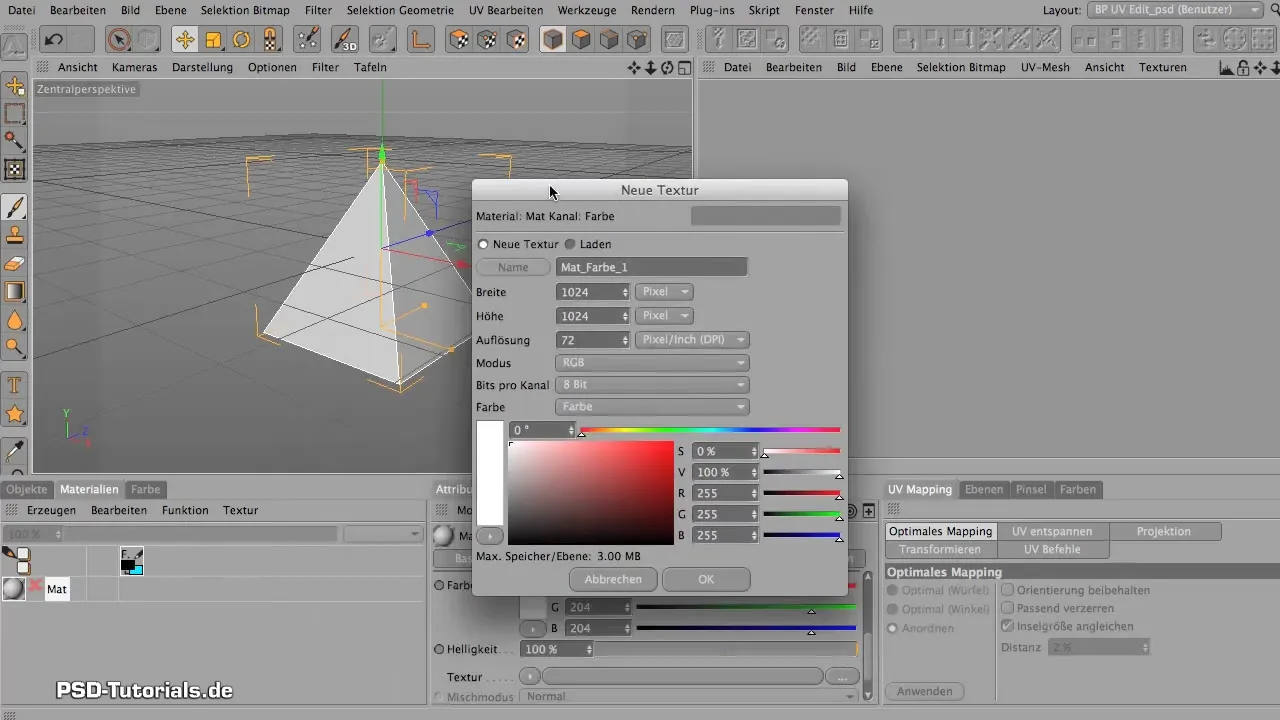
Dokuna bir isim ver, örneğin "Test" ve Tamam'a tıkla.
Adım 4: Nesne Üzerinde Resim Yap Şimdi heyecanlı kısma geldik! Resim aracı üzerine tıkla ve nesnen üzerinde resim yapmak için bir renk seç. Ancak dikkat et, çünkü piramin her tarafı eşit ölçüde boyanacak ki bu da gerçekten istemediğin bir şey.
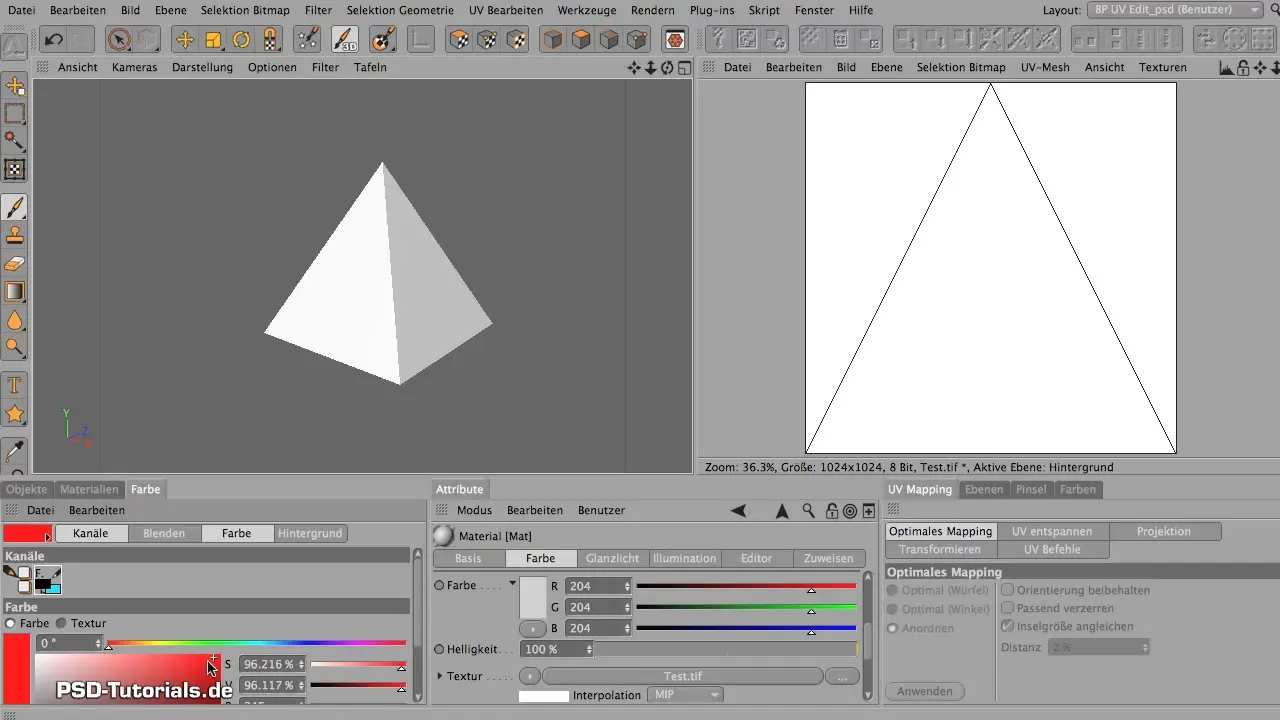
Belli yüzeyler üzerinde hedefli resim yapmak için UV'leri düzenlemen gerekecek.
Adım 5: UV'leri Ayarla Şimdi, tüm UV'lerin üst üste geldiğini ve belirli bir yüzey üzerinde resim yapmanın zor olduğunu fark ettin. Doğru poligonları seçtiğinden ve bunları farklı alanlarda gevşettiğinden emin ol.
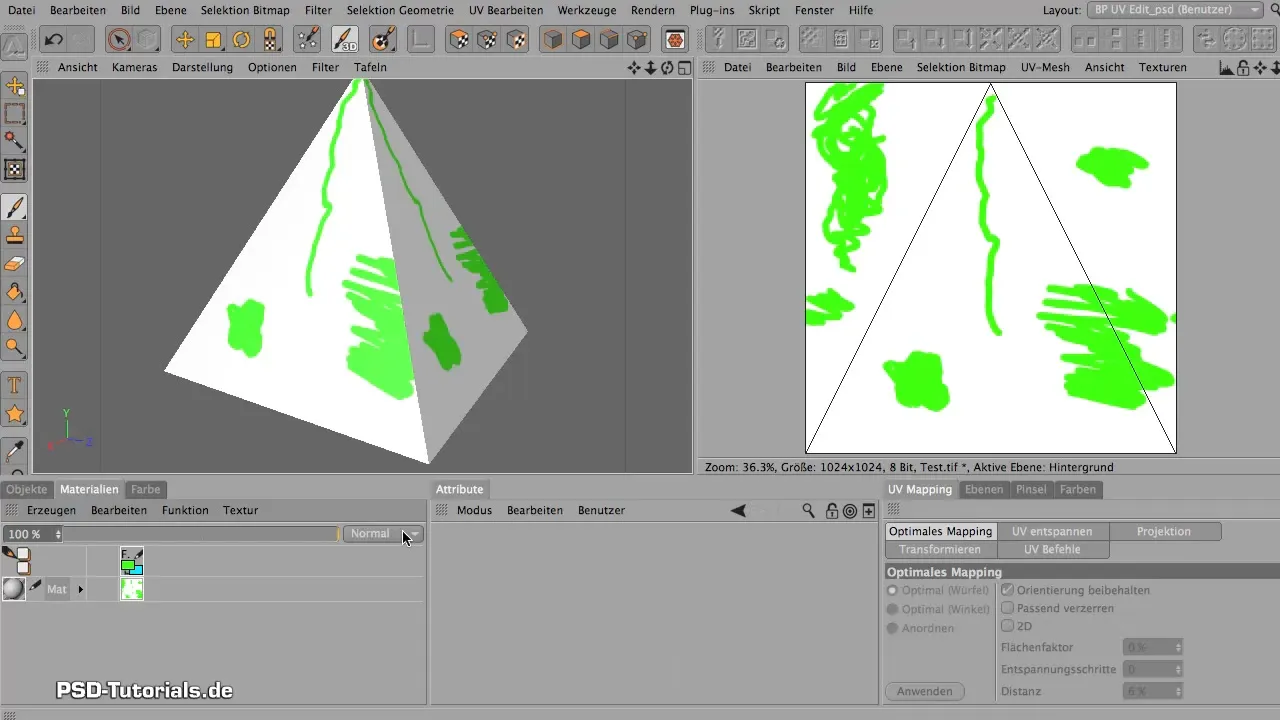
UV editöründe "UV Poligonlarını Düzenle" ayarlarıyla başlayın. "Gevşet" seçeneğine tıkla ve önce "Açı" seçeneğini seç.
Adım 6: GEVŞEME UYGULA Gevşemenin ne yapabileceğini görmek için "Açı" gevşemesini kullan. Uygula'ya tıkla. Piramit yüzeylerinin artık ayrı gösterildiğini göreceksin.
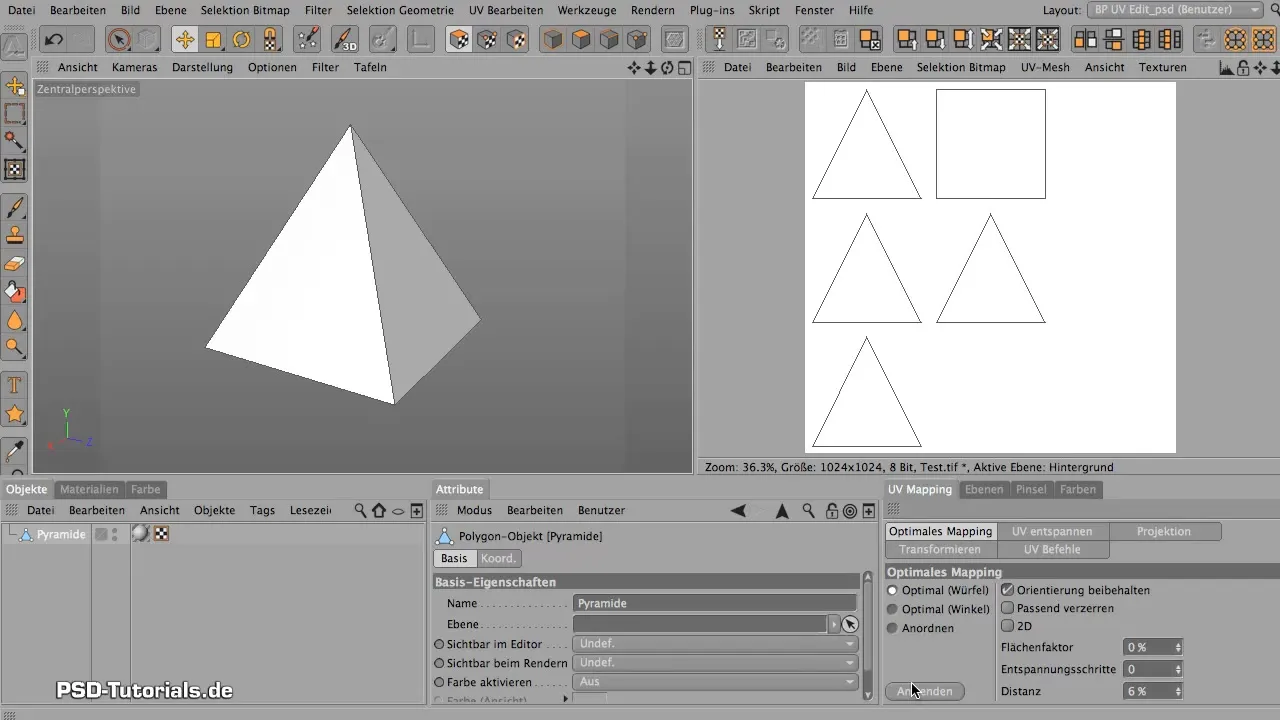
Artık tekrar resim moduna geri dönüp, yalnızca seçtiğin yüzeyde resim yaptığını görebilirsin.
Adım 7: Farklı Haritalama Yöntemleri Nesne üzerindeki etkisini görmek için "Küp Haritalama" seçeneğini de dene.
Her iki yöntemin de kendi avantajları vardır ve hangi yöntemi uygulaman gerektiği modelinin karmaşıklığına bağlıdır.
Adım 8: Daha Karmaşık Nesneler Öğrendiğini daha karmaşık nesneler üzerinde uygulamak için bir nesne olarak bir küreye git.
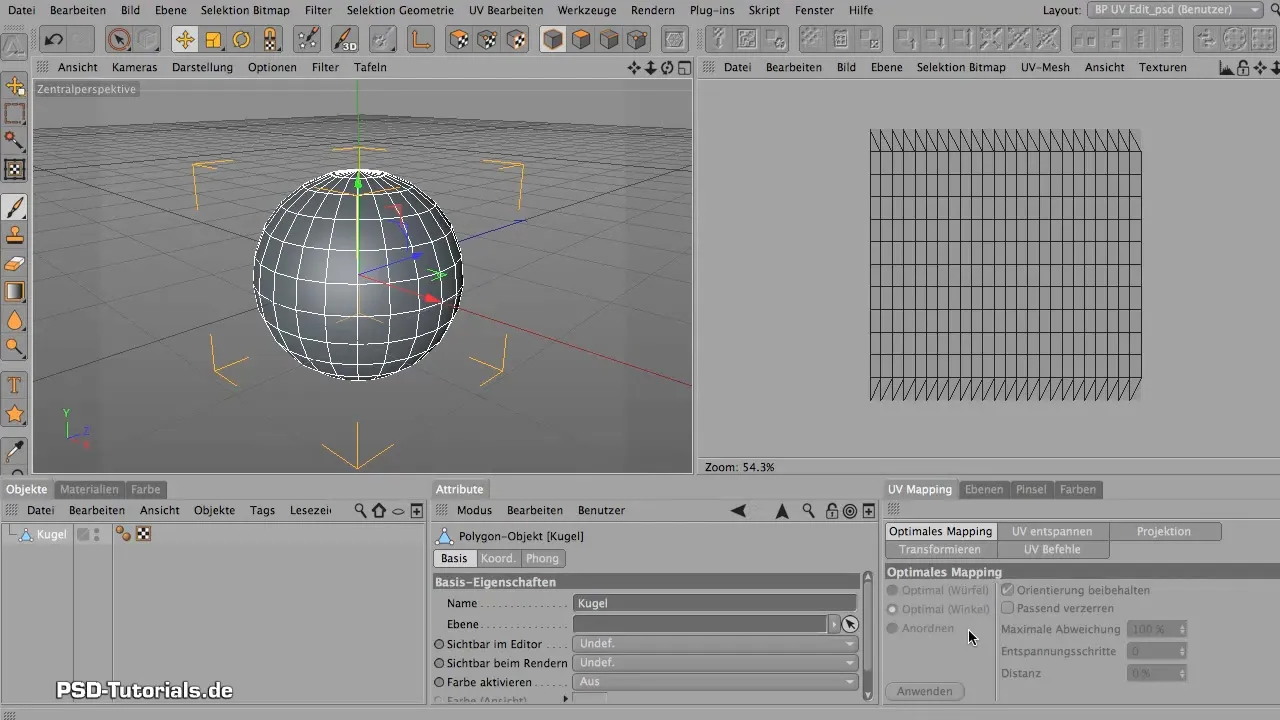
Küresi öncelikle bir poligon nesnesine dönüştürdüğünden emin ol.
Adım 9: Küreyi Gevşet Aynı gevşeme seçeneklerini küreye uygula. UV'lerin eşit bir şekilde dağıldığından emin olmak için "Açı" seçeneği idealdir.
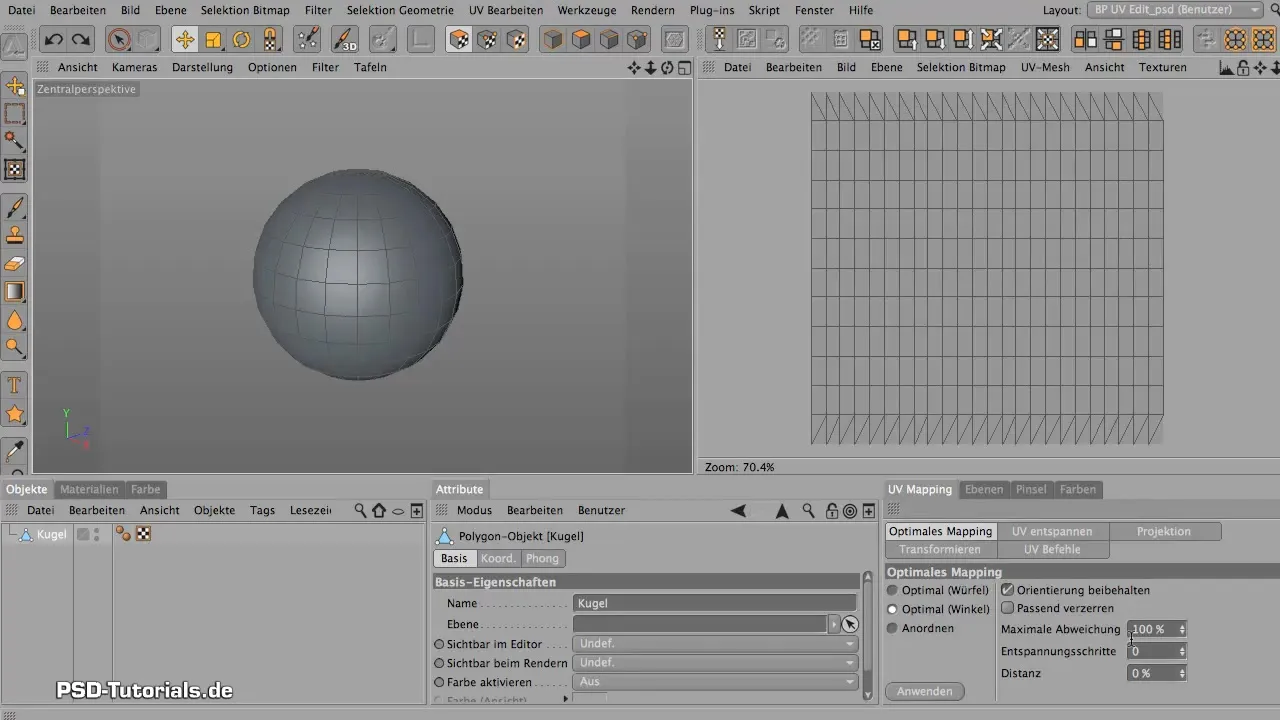
Adım 10: Mesafe Değerini Ayarla Poligonlar arasındaki mesafeyi optimize etmek için gevşeme ayarları altındaki mesafe değerini kullan. Genellikle bu değeri düşür, böylece net bir mesafe elde edersin.
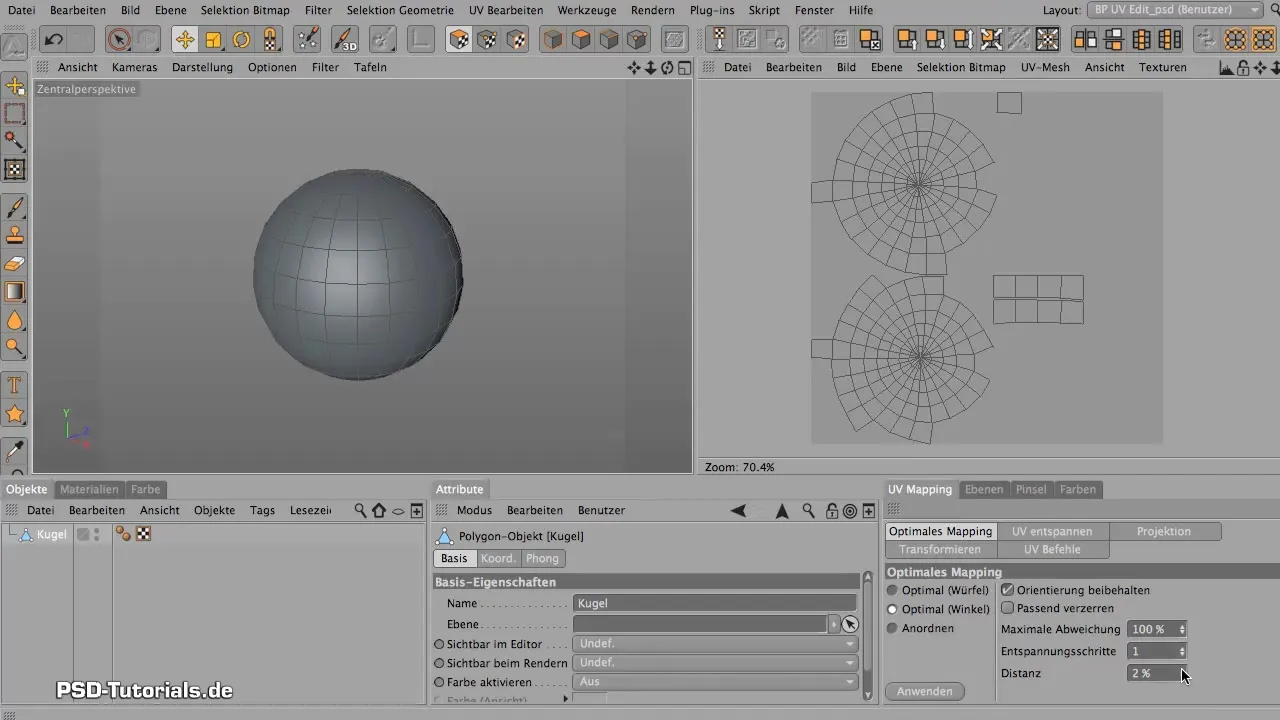
Resim yaparken veya render alırken dokularının net bir şekilde görünmesini istiyorsan, mesafe değerleri için doğru ayarları kullanmak önemlidir.
Özet - Maxon BodyPaint: UV Düzenlemenin Temelleri
Maxon BodyPaint'teki UV düzenlemenin temelleri, 3D modellerde dokuların etkili bir şekilde uygulanması için kritik öneme sahiptir. Doğru malzeme yerleştirme, UV yapılarını anlama ve gevşeme ile haritalama yöntemlerini doğru bir şekilde kullanarak, dokularınla hassas ve yaratıcı bir şekilde çalışabilirsin.
Sıkça Sorulan Sorular
Maxon BodyPaint'te bir malzeme nasıl oluşturabilirim?Bir malzeme oluşturmak için, malzeme alanına çift tıkla ve ardından malzemeyi 3D nesnen üzerine sürükle.
UV'lerim üst üste gelirse ne yapmalıyım?UV’leri gevşeme araçları ile farklı yüzeylerde ayarlamalısın, böylece hassas bir şekilde resim yapabilirsin.
Ne zaman "Açı" ve "Küp Haritalama" kullanmalıyım?"Açı Haritalama" karmaşık modeller için uygundur, "Küp Haritalama" ise daha basit modeller için etkilidir.
Poligonlarım için mesafe değerlerini nasıl ayarlayabilirim?Mesafe değerleri, poligonlar arasındaki mesafeyi optimize etmek için gevşeme menüsünde ayarlanabilir.


